萬盛學電腦網 >> 電腦基本常識 >> U啟動UEFI版制作U盤啟動教程
U啟動UEFI版制作U盤啟動教程
① u啟動uefi版u盤啟動盤制作工具;
② 一個容量大於2G的u盤;
操作步驟:
第一步:
把准備好的u盤插在電腦usb接口上,打開u啟動uefi版u盤啟動盤制作工具,在彈出的工具主界面中,單擊選擇“ISO模式(支持UEFI)”應用,路徑默認設置即可,也可以點擊“浏覽”按鈕重新選擇路徑,然後點擊“生成ISO鏡像文件”按鈕,如下圖所示:

第二步:
然後等待配置文件完成即可,如下圖所示:

第三步:
直到彈出一鍵制作ISO鏡像完成信息提示窗口,點擊“確定”按鈕,再點擊“制作ISO啟動U盤”按鈕,如下圖所示:

第四步:
隨即會彈出寫入硬盤映像窗口,點擊“寫入”按鈕,如下圖所示:

第五步:
此時會彈出執行此操作驅動器上的所有數據將丟失的警告提示窗口,點擊“是”按鈕,繼續執行,如下圖所示:

第六步:
隨後等待u啟動uefi版iso模式完成制作即可,如下圖所示:

第七步:
完成USB啟動盤制作後,點擊“是”按鈕,進行模擬測試,如下圖所示:

第八步:
能夠正常進入到模擬測試界面即可,按住Ctrl+Alt釋放鼠標,如下圖所示:
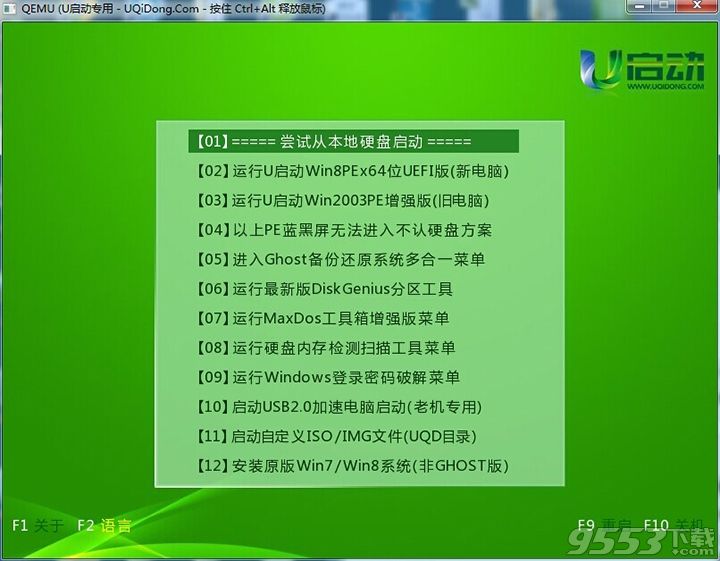
u啟動uefi版u盤啟動盤制作工具制作ISO模式的操作就介紹到這裡,在實際操作過程中一定要備份好u盤中的文件數據,以免丟失。如果路徑不懂得如何設置時,建議按工具默認即可,避免u啟動uefi版iso模式制作失敗。
電腦基本常識排行
電腦基礎推薦
相關文章
copyright © 萬盛學電腦網 all rights reserved



